产品支持
您可以阅览产品的相关CAD文档和视频教程等内容,以便于更好的使用浩辰CAD系列软件。
2022-02-21 20830 CAD对象捕捉快捷键
CAD设计过程中,熟练运用各种CAD快捷键,能够有效提高绘图效率。那你知道CAD对象捕捉快捷键有哪些吗?不知道也没关系,下面和小编一起来了解一下浩辰CAD软件中CAD对象捕捉快捷键大全及相关的应用技巧吧!
1. 临时追踪点:TK。
2. 捕捉自:FROM。
3. 临时点捕捉:TT。
4. 两点之间中点:M2P。
5. 端点:END。为圆弧、椭圆弧、直线、多线、多段线线段、样条曲线、面域或射线捕捉最近的端点或捕捉宽线、实体或三维面域的最近端点。
6. 中点:MID。捕捉到圆弧、椭圆、椭圆弧、直线、多线、多段线线段、面域、实体、样条曲线或参照线的中点。
7. 交点:INT。捕捉到圆弧、圆、椭圆、椭圆弧、直线、多线、多段线、射线、面域、样条曲线或参照线的交点。
8. 外观交点:APP。捕捉到弧、圆、椭圆、椭弧、线、多义线、射线或构造线的外观可见交点。
9. 延长线:EXT。当光标经过对象的端点时,显示临时延长线,以便用户使用延长线上的点绘制对象。
10. 圆心:CEN。捕捉到圆弧、圆、椭圆或椭圆弧的圆心点。
11. 几何中心:GCEN。捕捉到多段线、二维多段线和二维样条曲线的几何中心点。
12. 象限点:QUA。捕捉到圆弧、圆、椭圆或椭圆弧的象限点。
13. 切点:TAN。捕捉到圆弧、圆、椭圆、椭圆弧或样条曲线的切点。
14. 垂足:PER。捕捉到圆弧、圆、椭圆、椭圆弧、直线、多线、多段线、射线、面域、实体、样条曲线或参照线的垂足。
15. 平行线:PAR。在指定矢量的第一个点后,如果将光标移动到另一个对象的直线段上,即可获得第二点。当所创建对象的路径平行于该直线段时,将显示一条对齐路径,可以用它来创建平行对象。
16. 节点:NOD。捕捉到点对象、标注定义点或标注文字起点。
17. 最近点:NEA。捕捉到圆弧、圆、椭圆、椭圆弧、直线、多线、点、多段线、射线、样条曲线或参照线的最近点。
18. 插入点:INS。捕捉到属性、块、文字的插入点。
19. 无捕捉:NON。
以捕捉中点为例。
启动浩辰CAD软件后,输入多段线命令快捷键:PL,点击回车键确认,开始绘制多段线。
此时命令行提示:指定下一个点或[圆弧(A)/半宽(H)/长度(L)/放弃(U)/宽度(W)/角度(N)],输入捕捉中点快捷键:MID,点击回车键确认。
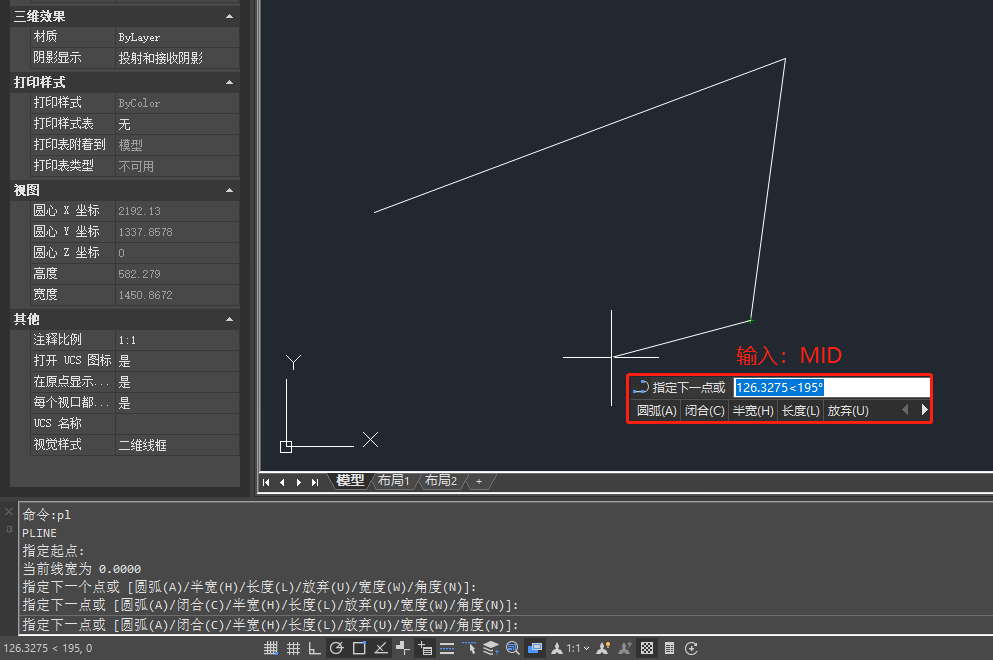
此时将鼠标移动至随意一条线段上,便会显示出线段的中点。
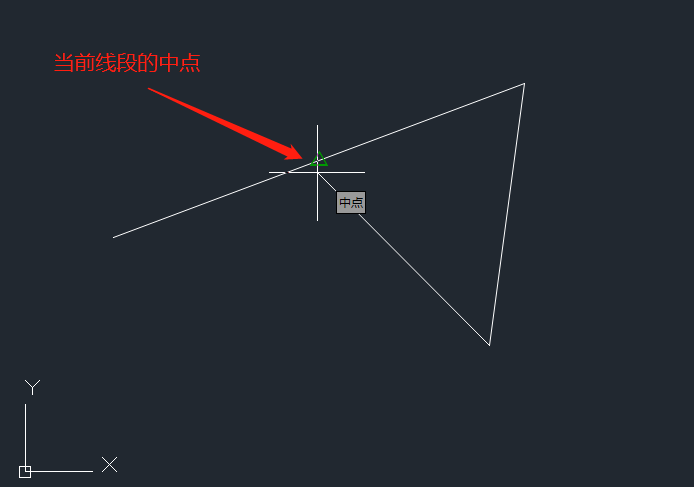
本篇CAD教程中小编给大家盘点了浩辰CAD软件中所有的CAD对象捕捉快捷键及应用技巧,你学会了吗?有需要的小伙伴抓紧收藏起来吧!